Maison >Tutoriel système >Série Windows >J'utilise ces applications pour obtenir les fonctionnalités de Windows 11 sur mon Mac
J'utilise ces applications pour obtenir les fonctionnalités de Windows 11 sur mon Mac
- Barbara Streisandoriginal
- 2024-11-04 04:51:02725parcourir
Lorsque je suis passé de Windows à Mac, j'étais frustré par le manque de fonctionnalités de base auxquelles je m'étais habitué. Mais après des mois de tests, j'ai trouvé ces applications qui comblaient parfaitement ces lacunes, et maintenant mon Mac fonctionne exactement comme je le souhaite.
✕ Supprimer les publicités1 AltTab
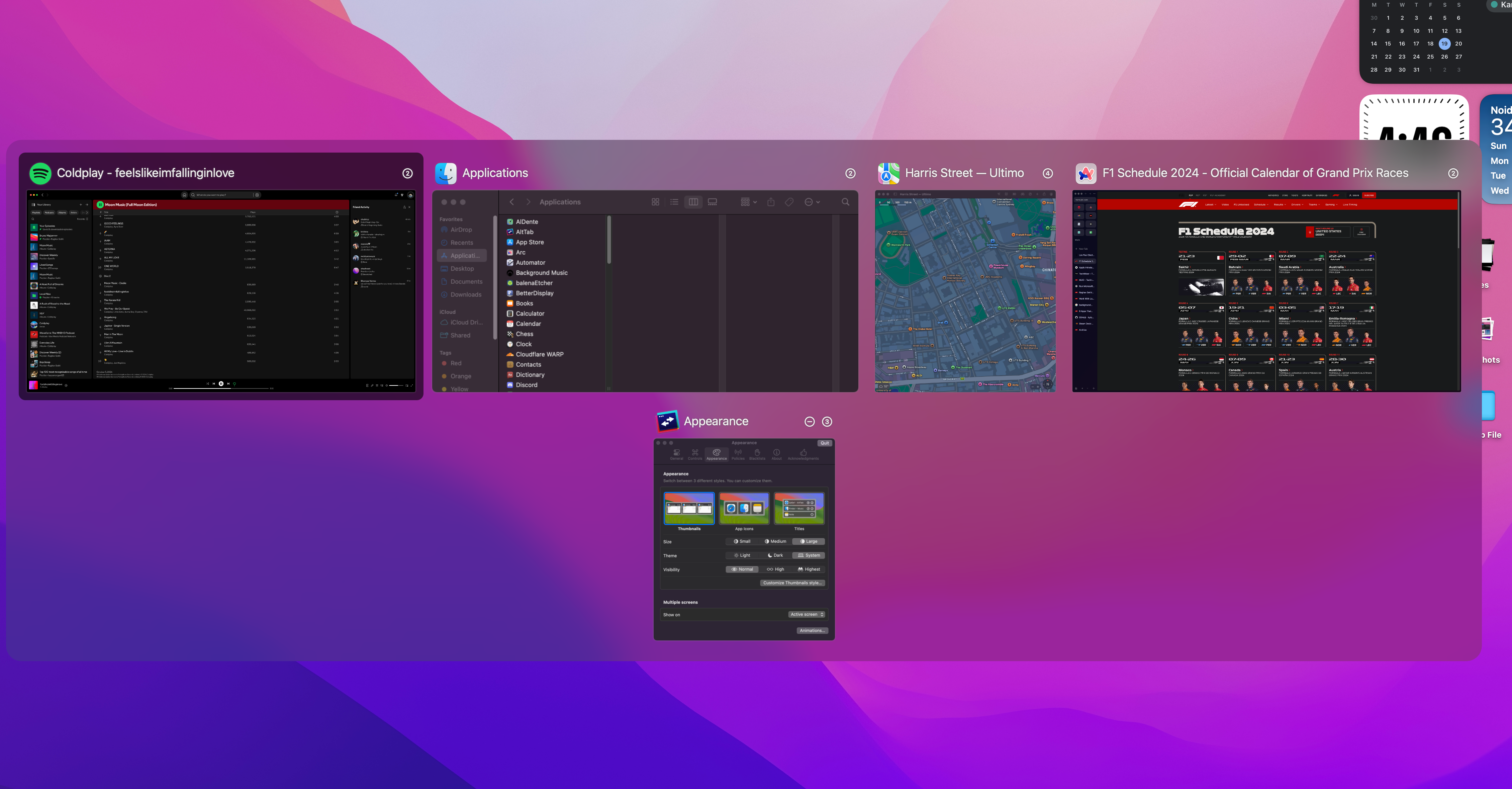
Au lieu d'utiliser le Dock, je préfère basculer entre les applications sur macOS en appuyant sur l'onglet Commande, ce qui semble beaucoup plus pratique puisque je n'ai pas besoin de lâcher le clavier. Cependant, si vous avez déjà utilisé l'équivalent Windows en appuyant sur Alt Tab, vous avez probablement remarqué à quel point la mise en œuvre d'Apple est plus limitée.
D'une part, macOS affiche uniquement les icônes des applications sans aucun aperçu de ce qui se passe. dans chaque application. Un autre inconvénient majeur est que si deux fenêtres distinctes de la même application sont ouvertes, je ne peux pas choisir vers quelle fenêtre spécifique je souhaite basculer.
✕ Supprimer les publicitésAltTab résout tous ces problèmes sur macOS en introduisant un sélecteur d'applications qui ressemble beaucoup à celui de Windows mais avec encore plus d'options de personnalisation. Vous pouvez ajuster la taille des vignettes et modifier d'autres paramètres pour les adapter parfaitement à votre flux de travail.
Il vous permet même d'attribuer un raccourci personnalisé pour déclencher AltTab. Ma fonctionnalité préférée, cependant, est la possibilité de glisser-déposer des fichiers sur les vignettes de la fenêtre, un ajout petit mais incroyablement pratique sans lequel je ne peux plus imaginer travailler.
Télécharger : AltTab (gratuit)
2 Maccy
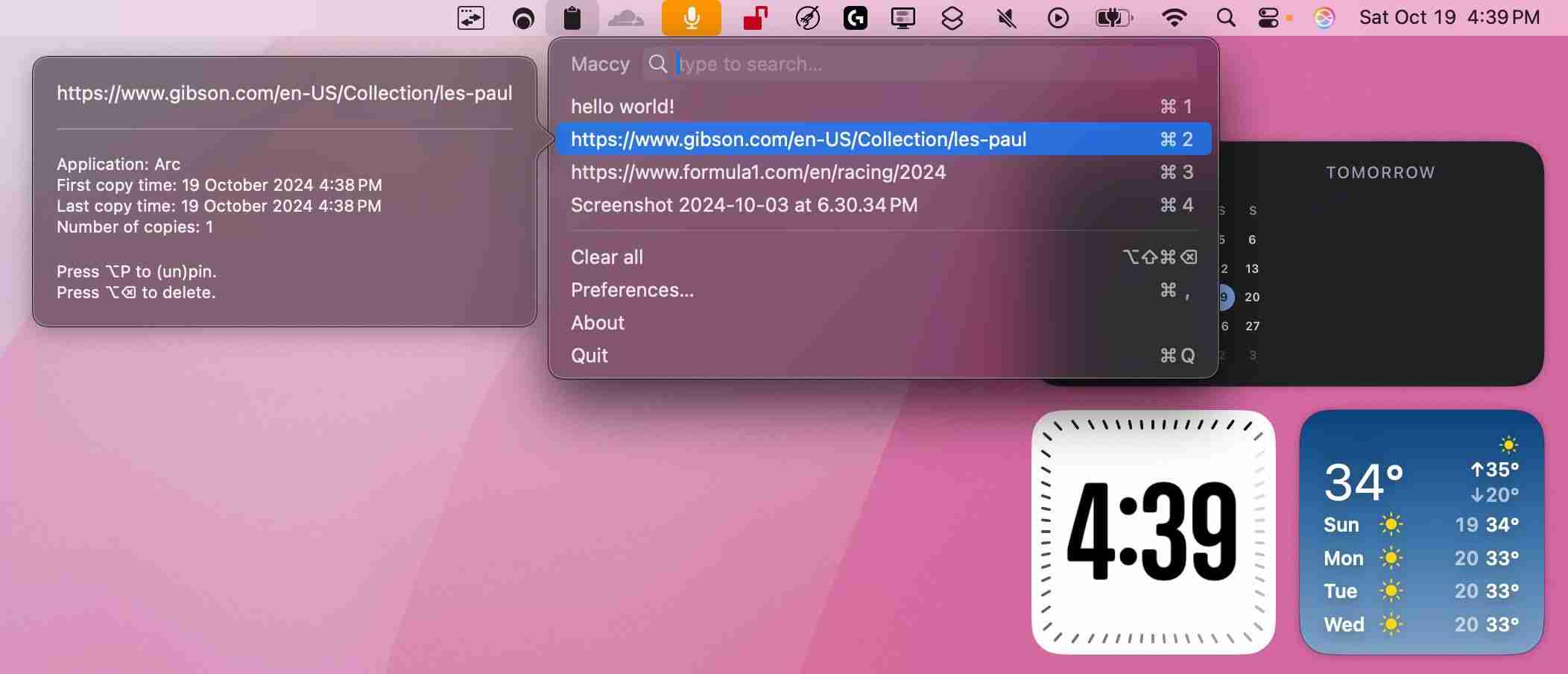
L'un des aspects les plus frustrants de macOS et d'iOS est l'absence d'un gestionnaire de presse-papiers intégré. Heureusement, vous pouvez utiliser Maccy pour obtenir cette fonctionnalité sur votre Mac. Vous pouvez y accéder soit à partir de la barre de menus, soit en appuyant sur Commande Maj C, ce qui ouvre une fenêtre contextuelle affichant un historique de tout ce que vous avez copié récemment.
✕ Supprimer les publicitésMaccy ne se contente pas de gérer texte : cela fonctionne également pour les fichiers, affichant les chemins de fichiers de tous les éléments copiés. Vous pouvez même épingler les éléments fréquemment utilisés pour un accès rapide, et Maccy vous permet de rechercher dans tout l'historique de votre presse-papiers en tapant simplement ce que vous recherchez.
Mieux encore, Maccy fonctionne entièrement sur l'appareil, donc il n'envoie aucune donnée à des serveurs tiers. Cela garantit que tout ce que vous copiez reste sur votre Mac, vous n'avez donc pas à vous soucier de votre vie privée.
Télécharger : Maccy (gratuit)
3 menus iStat
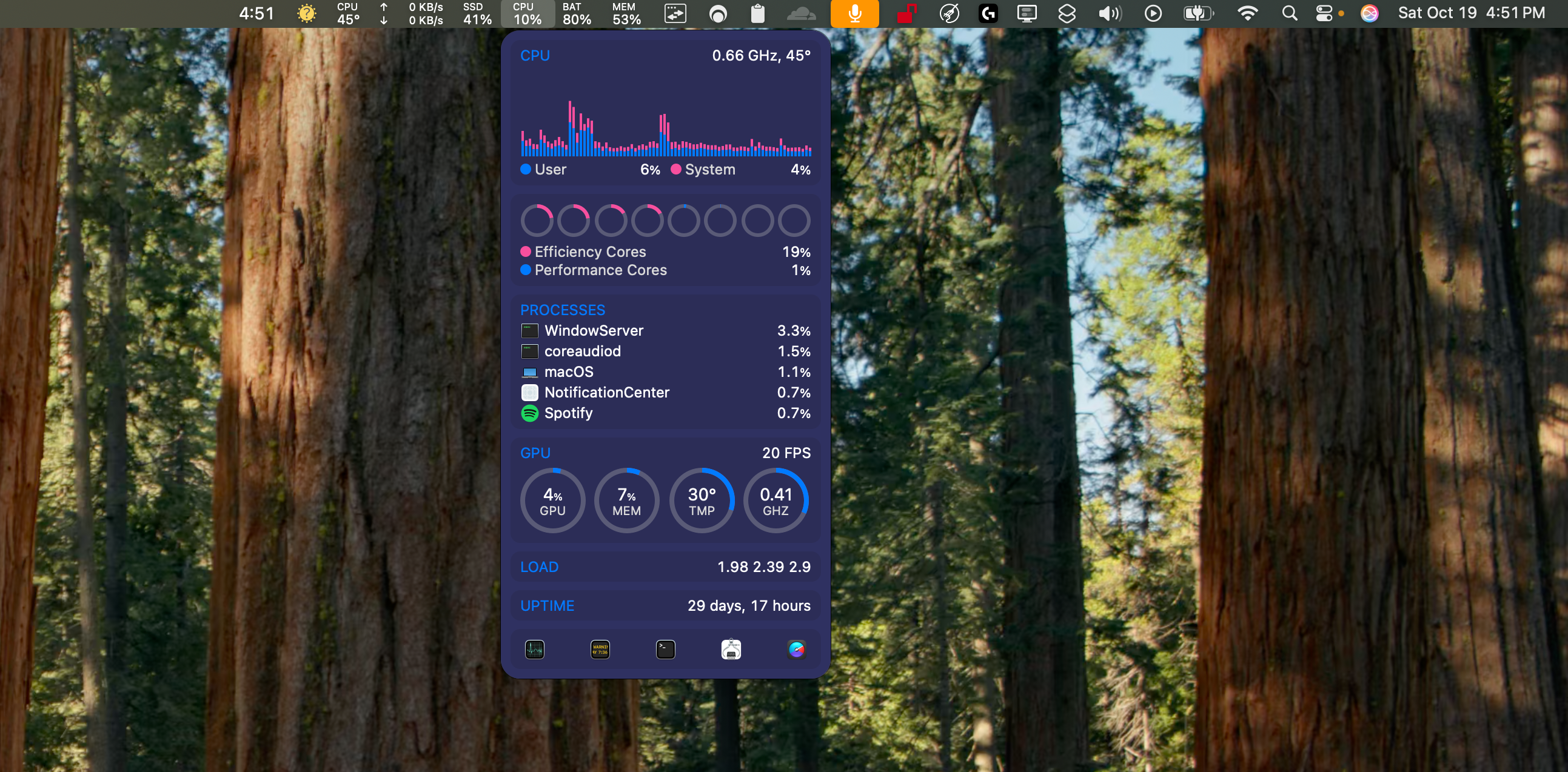
Sous Windows, j'aime utiliser le Gestionnaire des tâches pour surveiller les métriques système importantes telles que l'utilisation du CPU et du GPU, la quantité de RAM que j'utilise ou même les températures du système. Désormais, si vous utilisez un Mac, vous pouvez vérifier des statistiques similaires avec Activity Monitor, mais ce n'est tout simplement pas aussi robuste.
✕ Supprimer les publicitésC'est pourquoi j'utilise les menus iStat. Il me donne une ventilation détaillée de tout (CPU, GPU, mémoire, utilisation de la batterie) et me montre même la température de chaque composant.
Une chose que j'aime dans les menus iStat, c'est la façon dont ils me permettent de voir quelles applications sont monopolisant les ressources, et il place toutes ces informations directement dans la barre de menus. C'est parfait pour un coup d'œil rapide lorsque je ne veux pas ouvrir une autre application juste pour surveiller mon système.
Cela dit, j'ai un reproche. Parfois, cela semble un peu gonflé en raison de fonctionnalités supplémentaires telles que l'intégration du calendrier et des informations météorologiques qui ne correspondent pas vraiment à l'objectif principal de l'application. Bien que vous puissiez désactiver ces fonctionnalités, j'aurais aimé qu'elles ne soient pas activées par défaut.
Télécharger : menus iStat (11,99 $, essai gratuit disponible)
4 musique de fond
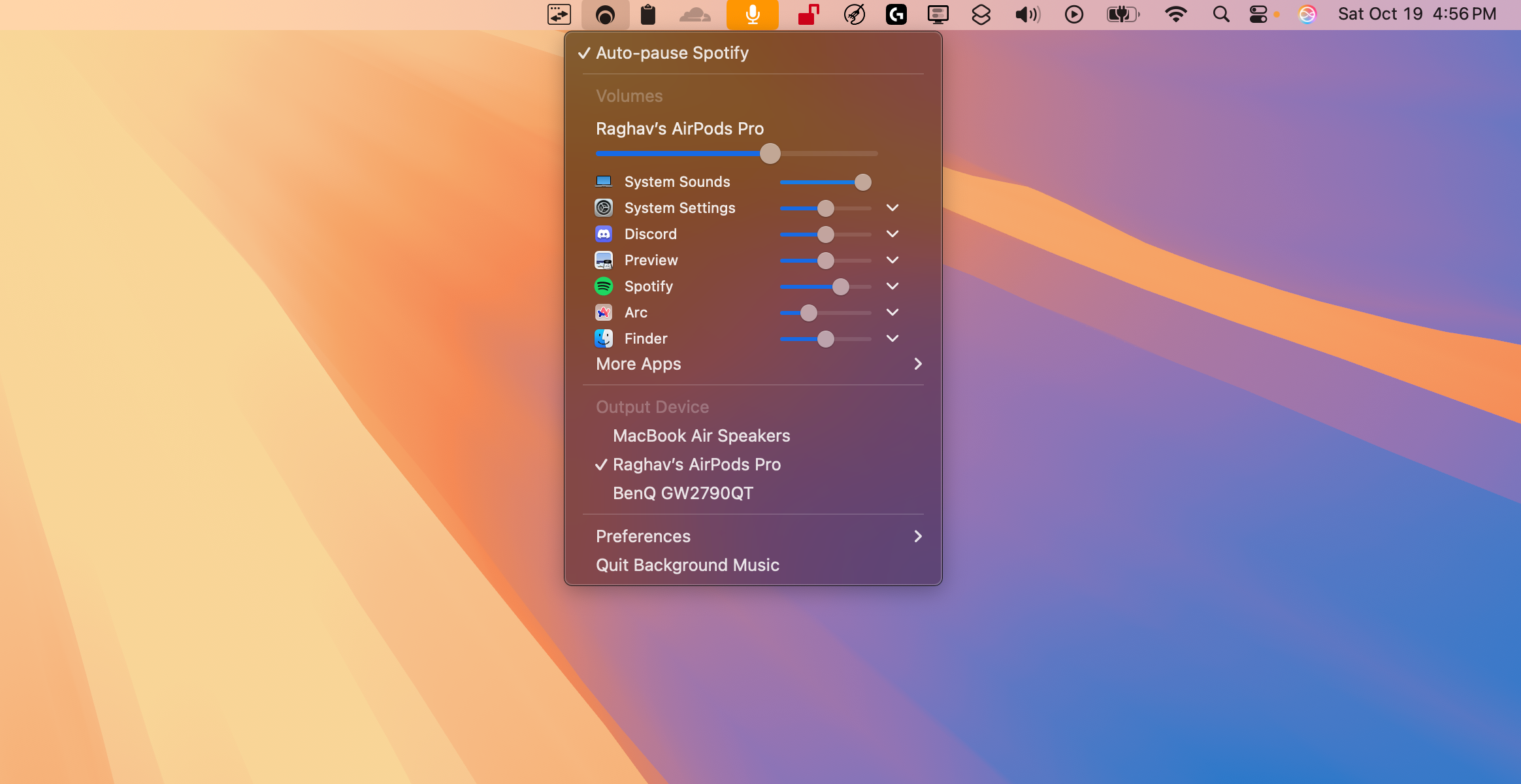 et #x2715 Supprimer les publicités
et #x2715 Supprimer les publicités Pendant des années, Windows a permis aux utilisateurs de régler le volume d'applications individuelles, je suis donc toujours dérouté lorsque j'utilise mon Mac et constatez qu'il lui manque cette fonctionnalité de base. Sur macOS, vous ne pouvez contrôler que le volume global du système, ce qui peut être frustrant, d'autant plus que j'écoute souvent de la musique en jouant.
C'est là qu'intervient la musique de fond. Cette application pratique ajoute la possibilité de gérer le volume. de chaque application individuellement sur macOS. Vous pouvez facilement régler le volume de différentes applications et même contrôler la balance entre vos haut-parleurs gauche et droit directement depuis la barre de menu.
L'application vous permet même de changer de périphérique de sortie audio et active même une fonction de pause automatique. pour votre application de streaming musical. Cela signifie que votre musique se mettra automatiquement en pause lorsqu'elle détectera l'audio d'une autre application.
Télécharger : Musique de fond (gratuit)
✕ Supprimer les publicités5 CrossOver

Jouer sur Mac n'est certainement pas comparable à Windows, mais cela ne signifie pas que vous êtes complètement à court d'options si un jeu n'est pas disponible sur macOS. Une excellente solution consiste à utiliser CrossOver, qui vous permet d'installer et de jouer à des jeux Windows sur votre Mac.
La meilleure partie ? Contrairement à l'exécution d'une machine virtuelle pour accéder à Windows, CrossOver tire pleinement parti du matériel de votre Mac. Cela signifie que vous n'avez pas besoin d'y consacrer une partie des ressources de votre système, ce qui permet de meilleures performances globales.
Bien que les performances de CrossOver soient excellentes, il est important de noter que la compatibilité des jeux peut être un peu aléatoire. La plupart des titres solo sans DRM invasif fonctionnent bien. Cependant, les jeux multijoueurs comme Valorant sont une autre histoire. Ces jeux sont souvent accompagnés d'un anti-triche strict que CrossOver ne peut pas contourner, vous ne pourrez donc pas y jouer sur votre Mac.
✕ Supprimer les publicitésPourtant, si vous aimez principalement les jeux solo, jeux pour joueurs, CrossOver peut être un excellent moyen d'élargir votre bibliothèque de jeux sur macOS.
Télécharger : CrossOver (24 $, essai gratuit disponible)
C'est vraiment frustrant de devoir installer autant d'applications juste pour obtenir les fonctionnalités de base qui existent sur les PC Windows depuis des années. Cependant, macOS a ses propres avantages, ce qui rend le passage à Windows difficile pour moi. Heureusement, ces applications tierces me permettent d'adapter l'expérience à mes besoins.
Ce qui précède est le contenu détaillé de. pour plus d'informations, suivez d'autres articles connexes sur le site Web de PHP en chinois!
Articles Liés
Voir plus- Comment résoudre le problème de la rotation du bureau Windows 7 à 90 degrés
- Comment mettre fin de force à un processus en cours dans Win7
- Version préliminaire de Win11 Build 25336.1010 publiée aujourd'hui : principalement utilisée pour tester les pipelines d'exploitation et de maintenance
- Aperçu de la version bêta de Win11 Build 22621.1610/22624.1610 publié aujourd'hui (y compris la mise à jour KB5025299)
- La reconnaissance d'empreintes digitales ne peut pas être utilisée sur les ordinateurs ASUS. Comment ajouter des empreintes digitales ? Conseils pour ajouter des empreintes digitales sur les ordinateurs ASUS

